| MATLAB 进行彩色图像处理 | 您所在的位置:网站首页 › matlab figure 大小 › MATLAB 进行彩色图像处理 |
MATLAB 进行彩色图像处理
|
MATLAB进行彩色图像处理的技巧有很多,简单列举做笔记: 1 读取图像并显示读取图像是图像处理的第一步,它可以使用MATLAB内置函数imread实现。该函数的语法格式为: img = imread(filename); 其中,filename是要读取的图像文件名,img是读取的图像矩阵。imread函数支持读取多种图像格式,例如JPEG、PNG、BMP、TIFF等。读取图像后,可以使用imshow函数将其显示出来,如下所示: imshow(img); % 读取图像 img = imread('color_image.jpg'); % 显示图像 figure; imshow(img); title('原始图像'); 2 图像缩放 2 图像缩放图像缩放是改变图像大小的常用操作之一,可以使用imresize函数实现。该函数的语法格式为:resizedImg = imresize(img, scale); 其中,img是要缩放的图像矩阵,scale是缩放比例,可以是一个标量或一个包含两个元素的向量,分别表示宽度和高度的缩放比例。缩放后的图像矩阵存放在变量resizedImg中。 % 图像缩放 resizedImg = imresize(img, 0.5); % 显示缩放图像 figure; imshow(resizedImg); title('缩放图像'); 3 图像旋转 3 图像旋转图像旋转可以使用imrotate函数实现。该函数的语法格式为:rotatedImg = imrotate(img, angle); 其中,img是要旋转的图像矩阵,angle是旋转角度。旋转后的图像矩阵存放在变量rotatedImg中。 % 图像旋转 rotatedImg = imrotate(img, 180); % 显示旋转图像 figure; subplot(1,2,1), imshow(img), title('原始图像'); subplot(1,2,2), imshow(rotatedImg), title('旋转180度的图像');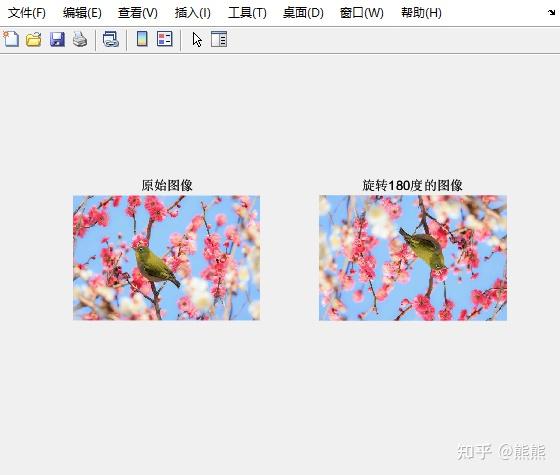 4 图像翻转 4 图像翻转图像翻转可以使用flipud和fliplr函数实现。 flipud函数可以将图像上下翻转,其语法格式为:flippedImg = flipud(img); fliplr函数可以将图像左右翻转,其语法格式为:flippedImg = fliplr(img); 其中,img是要翻转的图像矩阵,翻转后的图像矩阵存放在变量flippedImg中。 % 图像上下翻转 flippedImg = flipud(img); % 显示上下翻转图像 figure; subplot(1,2,1), imshow(img), title('原始图像'); subplot(1,2,2), imshow(flippedImg), title('上下翻转图像'); % 图像左右翻转 flippedImg2 = fliplr(img); % 显示左右翻转图像 figure; subplot(1,2,1), imshow(img), title('原始图像'); subplot(1,2,2), imshow(flippedImg2), title('左右翻转图像');  5 RGB转灰度图 5 RGB转灰度图RGB图像是由红、绿、蓝三种颜色通道构成的,每个像素点都有三个分量值,分别表示红、绿、蓝三种颜色的亮度。灰度图像是只有一个通道的图像,每个像素点只有一个亮度值。将RGB图像转换成灰度图像可以使用rgb2gray函数,其语法格式为:grayImg = rgb2gray(rgbImg); 其中,rgbImg是原始RGB图像,grayImg是转换后的灰度图像。 % RGB转灰度图 gray_img = rgb2gray(img); % 显示灰度图 figure; imshow(gray_img); title('灰度图'); 6 RGB通道分离 6 RGB通道分离将RGB图像的红、绿、蓝三个通道分离出来,可以使用下标索引的方式将RGB图像的三个通道取出来。例如,R = img(:,:,1)表示将RGB图像的红色通道取出来存放在变量R中。同理,可以将绿色通道和蓝色通道取出来,分别存放在变量G和B中。 % RGB通道分离 R = img(:,:,1); G = img(:,:,2); B = img(:,:,3); % 显示通道图像 figure; subplot(2,2,1), imshow(R), title('R通道'); subplot(2,2,2), imshow(G), title('G通道'); subplot(2,2,3), imshow(B), title('B通道'); subplot(2,2,4), imshow(img), title('原始图像'); 7 HSV转RGB 7 HSV转RGBHSV模型是一种颜色模型,由色相(Hue)、饱和度(Saturation)和明度(Value)三个参数组成。将RGB图像转换成HSV图像可以使用rgb2hsv函数,其语法格式为:hsvImg = rgb2hsv(rgbImg); 其中,rgbImg是原始RGB图像,hsvImg是转换后的HSV图像。 在HSV模型中,H通道表示色相,它的值的范围是0到1,取值为0时表示红色,取值为0.33时表示绿色,取值为0.67时表示蓝色,取值为1时又回到了红色。将H通道取反,就可以将图像中的颜色进行反转。例如将红色转成蓝色,蓝色转成红色。取反的方法是将H通道的值用1减去,例如:hsvImg(:,:,1) = 1 - hsvImg(:,:,1); 将HSV图像转换成RGB图像可以使用hsv2rgb函数,其语法格式为:rgbImg = hsv2rgb(hsvImg); 其中,hsvImg是原始HSV图像,rgbImg是转换后的RGB图像 % RGB转HSV hsv_img = rgb2hsv(img); % 将H通道取反 hsv_img(:,:,1) = 1 - hsv_img(:,:,1); % HSV转RGB rgb_img = hsv2rgb(hsv_img); % 显示图像 figure; subplot(1,2,1), imshow(img), title('原始图像'); subplot(1,2,2), imshow(rgb_img), title('处理后的图像'); 8 中值滤波 8 中值滤波中值滤波是数字图像处理中一种非常常用的滤波方法,它可以有效地去除图像中的噪声,同时又能够保留图像中的边缘信息。中值滤波的基本思想是用像素点的中值来代替该像素点周围的像素点的平均值。 中值滤波的步骤如下: 选择一个滤波器大小,例如3×3、5×5等。将滤波器中心与图像上每个像素位置对齐。将滤波器中的像素按照灰度值从小到大排序,取中间的值作为该位置的输出像素值。重复2-3步骤直到所有像素位置都被处理过。中值滤波的优点在于对于椒盐噪声等一些极端噪声有着较好的去噪效果,同时又不会产生较大的模糊效果,可以较好地保留图像中的细节信息。 在MATLAB中,可以使用medfilt2函数进行中值滤波。该函数的语法格式为:outputImg = medfilt2(inputImg, [m n]); 其中,inputImg是要进行中值滤波的图像矩阵,[m n]是滤波器的大小,可以是一个标量或一个包含两个元素的向量。中值滤波后的图像矩阵存放在变量outputImg中。需要注意的是,滤波器大小应根据实际情况进行调整,过大的滤波器会产生较大的模糊效果 % 中值滤波 median_img = medfilt2(gray_img); % 显示图像 figure; subplot(1,2,1), imshow(gray_img), title('灰度图像'); subplot(1,2,2), imshow(median_img), title('中值滤波后的图像'); 9 边缘检测 9 边缘检测图像边缘检测可以使用edge函数实现。该函数的语法格式为:edgeImg = edge(img, method); 其中,img是要进行边缘检测的图像矩阵,method是边缘检测方法,包括Sobel算子、Prewitt算子、Canny算子等。 % 边缘检测 edge_img = edge(rgb2gray(img),'canny'); % 显示图像 figure; subplot(1,2,1), imshow(gray_img), title('灰度图像'); subplot(1,2,2), imshow(edge_img), title('边缘检测后的图像'); 10 图像分割 10 图像分割图像分割是指将一幅图像分成若干个不同的区域,每个区域具有一定的语义或结构特征。它是数字图像处理中的一个重要领域,有广泛的应用,如医学图像分析、机器视觉、图像检索等。图像分割可以帮助我们更好地理解图像,从而为后续的图像分析、处理和应用提供更加丰富的信息。 常用的图像分割技术包括: 阈值分割:基于像素灰度值的阈值对图像进行二值化,将像素分成两类,一类为目标,一类为背景。区域分割:将图像分成若干个区域,每个区域内的像素具有相似的属性。常用的区域分割方法包括分水岭算法、区域增长算法等。边缘分割:提取图像中的边缘信息,边缘通常是两个区域之间的分界线。常用的边缘分割方法包括Canny算法、Sobel算法等。基于图论的分割:基于图论的分割方法是一种将图像分割为多个区域的无监督方法,它通过图论的思想将像素看作节点,将像素之间的关系看作边来建立一个图,然后通过图的分割来实现对图像的分割。常用的方法包括最小割算法、标准化割算法等。基于聚类的分割:通过聚类算法将图像中的像素分成不同的类别,每个类别表示一个区域。常用的聚类算法包括K均值聚类、基于密度的聚类等。在MATLAB中,可以使用graythresh函数进行阈值分割。该函数可以自动计算图像的阈值,并将图像二值化,语法格式为:T = graythresh(I);BW = imbinarize(I, T); 其中,I是要进行阈值分割的图像,T是计算得到的阈值,BW是二值化后的图像。需要注意的是,阈值的选择对分割结果有着较大的影响,应根据实际情况进行调整。 区域分割、边缘分割、基于聚类的分割等方法可以使用MATLAB中的各种图像分割函数实现,例如watershed、regionprops、edge等。这些函数可以根据实际需求进行选择和组合使用。 % 图像分割 thresh_img = imbinarize(rgb2gray(img)); % 进行形态学处理 se = strel('disk',5); morph_img = imclose(thresh_img,se); % 显示图像 figure; subplot(1,3,1), imshow(img), title('原始图像'); subplot(1,3,2), imshow(thresh_img), title('阈值分割'); subplot(1,3,3), imshow(morph_img), title('形态学处理后的图像'); 11 整体代码展示% 读取图像
img = imread('color_image.jpg');
% 显示原始图像
figure;
imshow(img);
title('原始图像');
% 图像缩放
resizedImg = imresize(img, 0.5);
% 显示缩放图像
figure;
imshow(resizedImg);
title('缩放图像');
% 图像旋转
rotatedImg = imrotate(img, 180);
% 显示旋转图像
figure;
subplot(1,2,1), imshow(img), title('原始图像');
subplot(1,2,2), imshow(rotatedImg), title('旋转180度的图像');
% 图像上下翻转
flippedImg = flipud(img);
% 显示上下翻转图像
figure;
subplot(1,2,1), imshow(img), title('原始图像');
subplot(1,2,2), imshow(flippedImg), title('上下翻转图像');
% 图像左右翻转
flippedImg2 = fliplr(img);
% 显示左右翻转图像
figure;
subplot(1,2,1), imshow(img), title('原始图像');
subplot(1,2,2), imshow(flippedImg2), title('左右翻转图像');
% RGB转灰度图
gray_img = rgb2gray(img);
% 显示灰度图
figure;
imshow(gray_img);
title('灰度图');
% RGB通道分离
R = img(:,:,1);
G = img(:,:,2);
B = img(:,:,3);
% 显示通道图像
figure;
subplot(2,2,1), imshow(R), title('R通道');
subplot(2,2,2), imshow(G), title('G通道');
subplot(2,2,3), imshow(B), title('B通道');
subplot(2,2,4), imshow(img), title('原始图像');
% RGB转HSV
hsv_img = rgb2hsv(img);
% 将H通道取反
hsv_img(:,:,1) = 1 - hsv_img(:,:,1);
% HSV转RGB
rgb_img = hsv2rgb(hsv_img);
% 显示图像
figure;
subplot(1,2,1), imshow(img), title('原始图像');
subplot(1,2,2), imshow(rgb_img), title('处理后的图像');
% 中值滤波
median_img = medfilt2(gray_img);
% 显示图像
figure;
subplot(1,2,1), imshow(gray_img), title('灰度图像');
subplot(1,2,2), imshow(median_img), title('中值滤波后的图像');
% 边缘检测
edge_img = edge(rgb2gray(img),'canny');
% 显示图像
figure;
subplot(1,2,1), imshow(img), title('原始图像');
subplot(1,2,2), imshow(edge_img), title('边缘检测后的图像');
% 图像分割
thresh_img = imbinarize(rgb2gray(img));
% 进行形态学处理
se = strel('disk',5);
morph_img = imclose(thresh_img,se);
% 显示图像
figure;
subplot(1,3,1), imshow(img), title('原始图像');
subplot(1,3,2), imshow(thresh_img), title('阈值分割');
subplot(1,3,3), imshow(morph_img), title('形态学处理后的图像'); 11 整体代码展示% 读取图像
img = imread('color_image.jpg');
% 显示原始图像
figure;
imshow(img);
title('原始图像');
% 图像缩放
resizedImg = imresize(img, 0.5);
% 显示缩放图像
figure;
imshow(resizedImg);
title('缩放图像');
% 图像旋转
rotatedImg = imrotate(img, 180);
% 显示旋转图像
figure;
subplot(1,2,1), imshow(img), title('原始图像');
subplot(1,2,2), imshow(rotatedImg), title('旋转180度的图像');
% 图像上下翻转
flippedImg = flipud(img);
% 显示上下翻转图像
figure;
subplot(1,2,1), imshow(img), title('原始图像');
subplot(1,2,2), imshow(flippedImg), title('上下翻转图像');
% 图像左右翻转
flippedImg2 = fliplr(img);
% 显示左右翻转图像
figure;
subplot(1,2,1), imshow(img), title('原始图像');
subplot(1,2,2), imshow(flippedImg2), title('左右翻转图像');
% RGB转灰度图
gray_img = rgb2gray(img);
% 显示灰度图
figure;
imshow(gray_img);
title('灰度图');
% RGB通道分离
R = img(:,:,1);
G = img(:,:,2);
B = img(:,:,3);
% 显示通道图像
figure;
subplot(2,2,1), imshow(R), title('R通道');
subplot(2,2,2), imshow(G), title('G通道');
subplot(2,2,3), imshow(B), title('B通道');
subplot(2,2,4), imshow(img), title('原始图像');
% RGB转HSV
hsv_img = rgb2hsv(img);
% 将H通道取反
hsv_img(:,:,1) = 1 - hsv_img(:,:,1);
% HSV转RGB
rgb_img = hsv2rgb(hsv_img);
% 显示图像
figure;
subplot(1,2,1), imshow(img), title('原始图像');
subplot(1,2,2), imshow(rgb_img), title('处理后的图像');
% 中值滤波
median_img = medfilt2(gray_img);
% 显示图像
figure;
subplot(1,2,1), imshow(gray_img), title('灰度图像');
subplot(1,2,2), imshow(median_img), title('中值滤波后的图像');
% 边缘检测
edge_img = edge(rgb2gray(img),'canny');
% 显示图像
figure;
subplot(1,2,1), imshow(img), title('原始图像');
subplot(1,2,2), imshow(edge_img), title('边缘检测后的图像');
% 图像分割
thresh_img = imbinarize(rgb2gray(img));
% 进行形态学处理
se = strel('disk',5);
morph_img = imclose(thresh_img,se);
% 显示图像
figure;
subplot(1,3,1), imshow(img), title('原始图像');
subplot(1,3,2), imshow(thresh_img), title('阈值分割');
subplot(1,3,3), imshow(morph_img), title('形态学处理后的图像');

|
【本文地址】